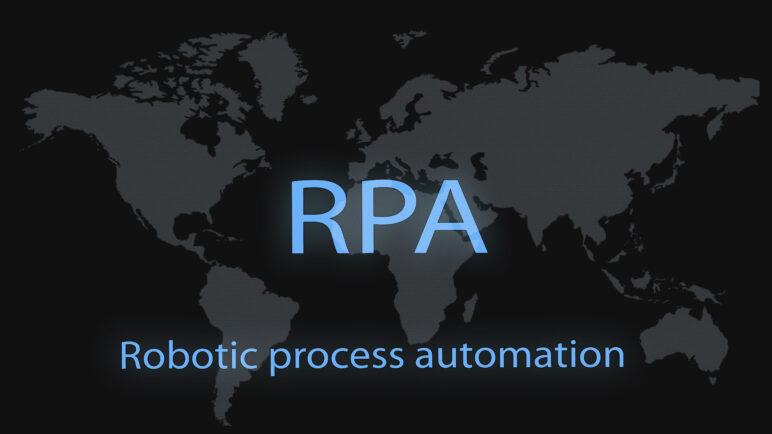RPAコラムRPA-COLUMN
産前産後/育児休業等取得者申出書をRPAにより自動化⑦
投稿日:2021-02-05

こんにちは。社労士事務所RPA研究会事務局です。
今回は「産前産後/育児休業等取得者申出書をRPAにより自動化⑥」の続きとなります。
前回は、申出書側のセル構造に合わせて「RPA用シート」を用意するところまでご紹介しました。今回は、その中でも「出産予定日」の日付をどのように分解しているかを解説します。
■ 出産予定日の日付を2段階で分解する考え方
「出産予定日」のような日付は、元のシートでは通常どおり「日付形式」で1つのセルに入力されています。
しかし、産前産後/育児休業等取得者申出書のフォーマット側では、
-
元号(令和 など)
-
年
-
月
-
日
といった形で、1桁ずつ別々のセルに分かれているため、そのままでは貼り付けができません。
そこで今回は、次の2段階に分けて日付を分解しています。
-
TEXT関数で「元号/年/月/日」を文字列として抽出
-
MOD関数とROUNDDOWN関数で各桁をさらに分解
■ STEP1:TEXT関数で「元号/年/月/日」を取り出す
まず、RPA用シートの G〜J 列で、元のシート(日付セル)から TEXT 関数を使って要素ごとに取り出します。
※例:元シートは「RPA産休育休リスト」E2セルに日付が入力されているケース

- =IF(RPA産休育休リスト!E2=””,””,TEXT(RPA産休育休リスト!E2,”ggg”)) ‘ G列:元号
=IF(RPA産休育休リスト!E2=””,””,TEXT(RPA産休育休リスト!E2,”e”)) ‘ H列:和暦の年
=IF(RPA産休育休リスト!E2=””,””,TEXT(RPA産休育休リスト!E2,”m”)) ‘ I列:月
=IF(RPA産休育休リスト!E2=””,””,TEXT(RPA産休育休リスト!E2,”d”)) ‘ J列:日
-
元のセルが空白の場合は空欄を返す
-
値がある場合のみ、元号・年・月・日を文字列として抽出
これで、「令和」「2」「9」「1」といった単位まで分解できました。
■ STEP2:MOD関数+ROUNDDOWN関数で1桁ずつに分解
次に、H〜J列で取得した数値(年・月・日)を、さらに「十の位」「一の位」に分割します。
結果を K〜P 列などに表示しておき、RPAからはこの1桁ずつを順番に読み込んでいきます。
使用した式は以下のとおりです(一例):
- =IF(H2=””,””,MOD(ROUNDDOWN(H2/10,0),10)) ‘ H列(年)の十の位
=IF(H2=””,””,MOD(H2,10)) ‘ H列(年)の一の位 - =IF(I2=””,””,MOD(ROUNDDOWN(I2/10,0),10)) ‘ I列(月)の十の位
=IF(I2=””,””,MOD(I2,10)) ‘ I列(月)の一の位 - =IF(J2=””,””,MOD(ROUNDDOWN(J2/10,0),10)) ‘ J列(日)の十の位
=IF(J2=””,””,MOD(J2,10)) ‘ J列(日)の一の位
このようにして、
-
「2桁の数値」 → 「十の位」「一の位」
に分解しておくことで、申出書側の1マスずつに、RPAで迷いなく転記できるようになります。
■ 出産種別など他項目とのあわせ技
出産種別のように、そのまま1セルで完結している項目については、単純に元シートを参照するだけです。
=RPA産休育休リスト!F2&””
このように同じシート内に、日付や出産種別など「申出書に入力したい情報」をすべて揃えておくことで、
-
EzRobotの「リスト一括取り込み」で1行分を丸ごと変数に格納
-
その変数を、産前産後/育児休業等取得者申出書の各セルへ順番に貼り付け
という、シンプルで処理速度の速いロボット構成が実現できます。
■ まとめ
1つのセルに入っている日付を、RPAでそのまま扱おうとすると複雑になりがちですが、
-
TEXT関数で「元号/年/月/日」に分ける
-
MOD+ROUNDDOWNで各桁に分解する
-
RPAは「分解後のセル」をそのまま転記するだけにする
という形に整理すると、ロボット側のシナリオはぐっとシンプルになります。
RPAによるロボットを組む際には、今回のようにExcel側で「RPA用の下ごしらえ」をしておくことで、安定性・保守性の高いシナリオを作りやすくなります。
EzRobotは社労士事務所向けに、非常に導入ハードルの低い製品となっております。
- 初期費用0円(導入費用・追加費用・解約費用等一切無し)
- 契約は月毎更新(年間契約等の縛り無し)
- 社労士様特価あり(詳しくはお問い合わせください)
- 無償フルサポート(web会議やチャット、電話等の全てのサポートが追加料金無し)
- 簡単な操作性(PCスキルが低くても、操作が可能です)
- 無料トライアル(無料期間中に自動化を実現させ、効果を体感可能です)
- 専任RPAエンジニアがサポート対応(社労士業務の自動化経験が豊富です)
少しでも興味を持って頂けましたらお気軽にお問い合わせください。
一般企業の業務自動化にも対応しています
中小企業RPA研究会と同様のご案内が可能です。
業務の自動化に興味はあるものの、
「どのように進めていけば良いのかわからない」という場合でもご安心ください。
お気軽にお問い合わせいただければ、最適な進め方や導入のポイントをご説明いたします。